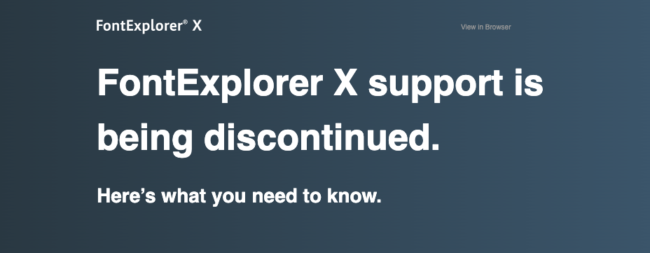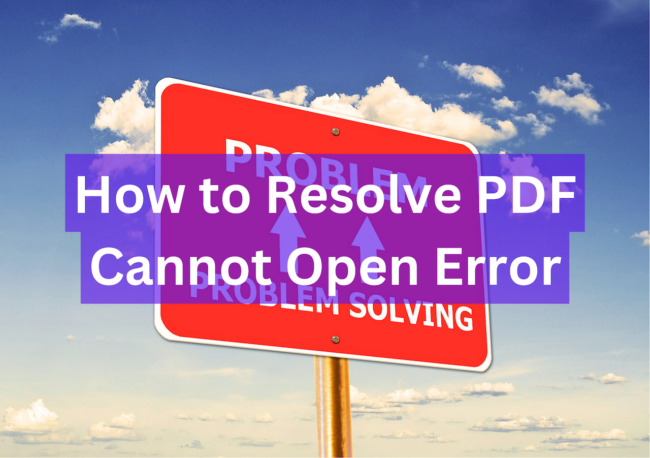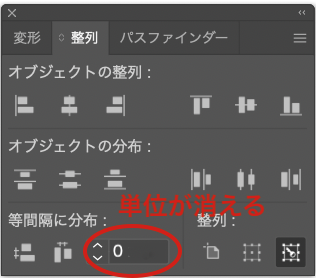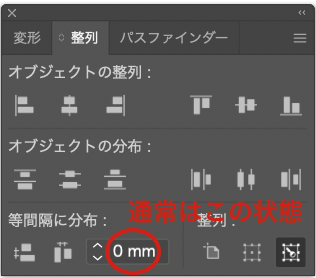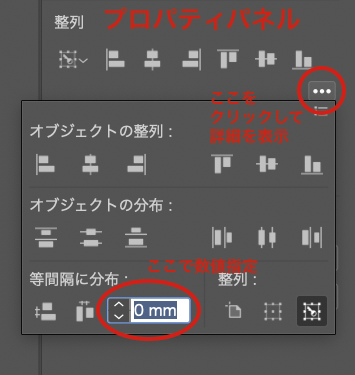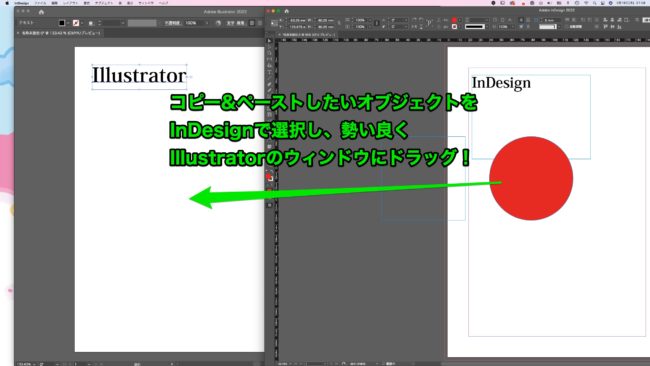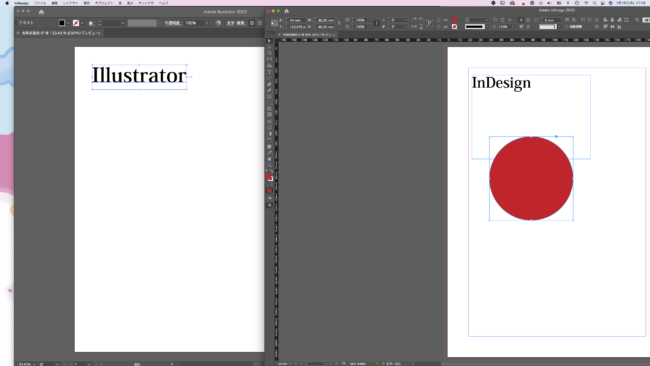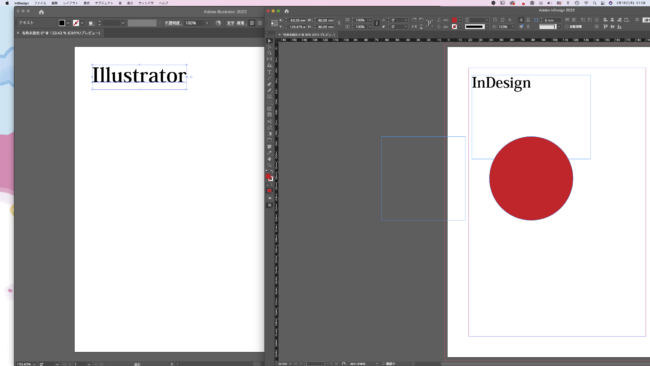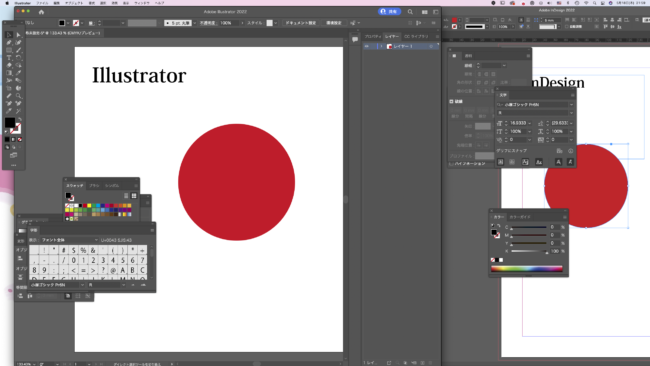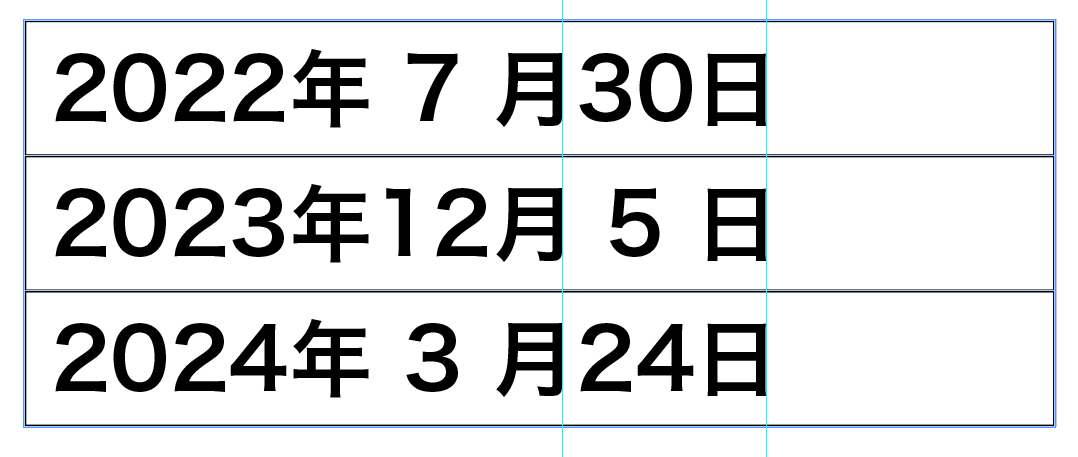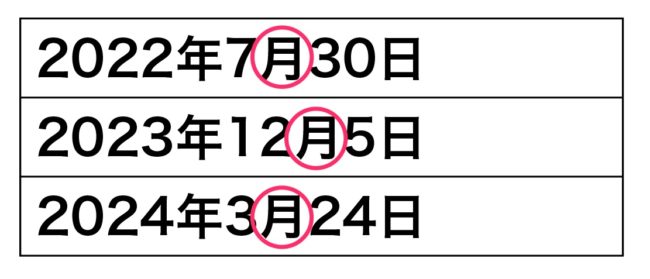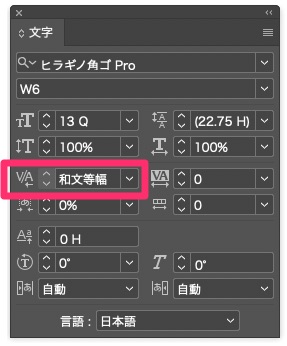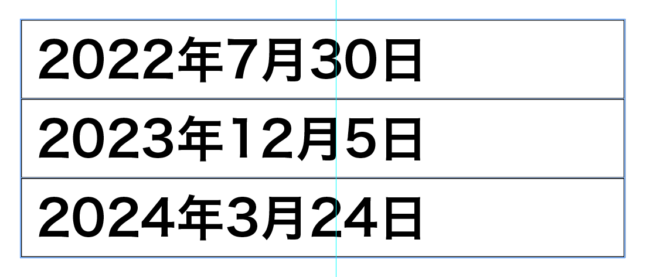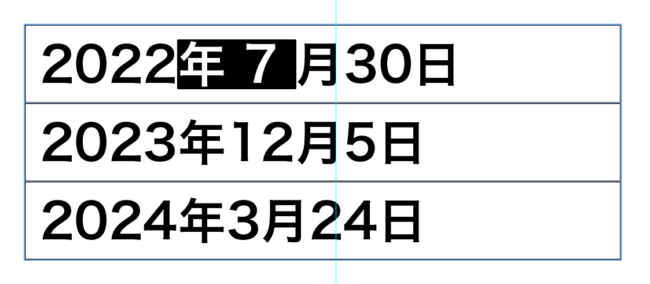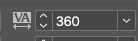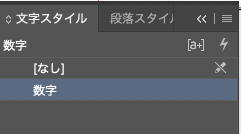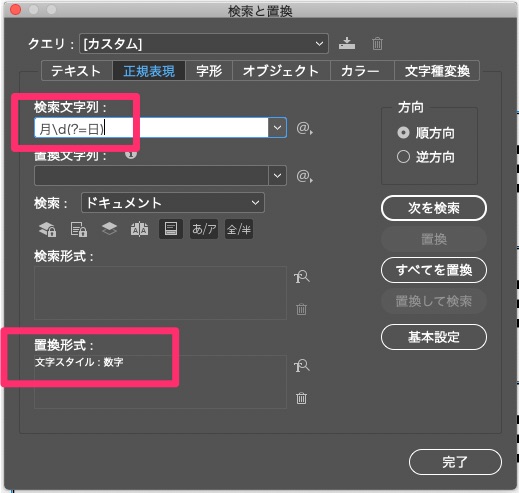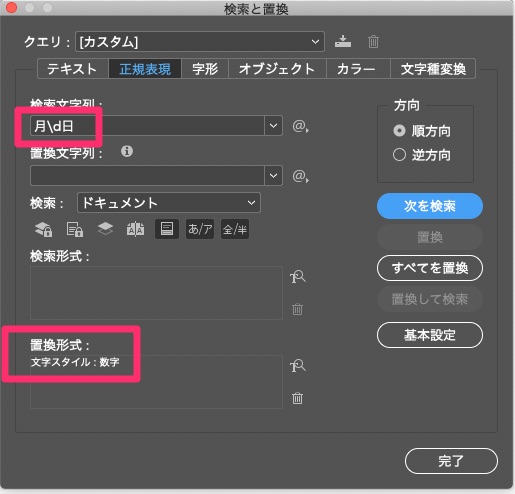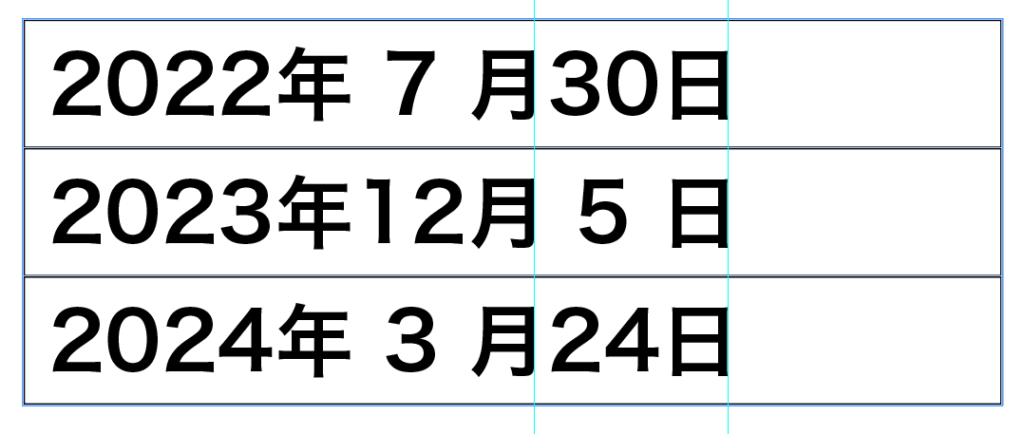Macでのフォント管理は「FontExplorer X」を使っていたのですが、2023年6月30日でサポートが終了してしまうとのことです、、、。
monotypeよりメールでお知らせが届いたので内容を転記してご紹介します。
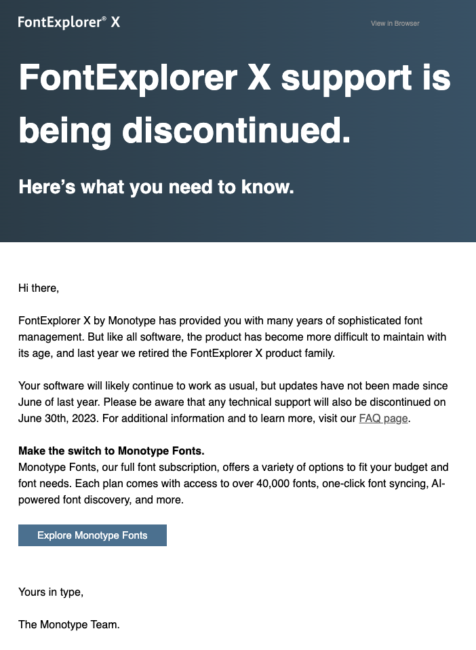
FontExplorer Xのサポートは終了しています。
以下は、その内容です。こんにちは、Monotypeです、
Monotype社のFontExplorer Xは、長年にわたり洗練されたフォント管理を皆様に提供してきました。しかし、他のソフトウェアと同様に、年齢とともに製品のメンテナンスが難しくなり、昨年、FontExplorer Xの製品ファミリーを引退させることになりました。
お使いのソフトウェアは、おそらくこれまで通りお使いいただけると思いますが、昨年6月以降、アップデートは行われていません。また、あらゆる技術サポートも2023年6月30日をもって終了となりますので、ご了承ください。その他の情報および詳細については、FAQ ページをご覧ください。
Monotype Fonts に乗り換えましょう。
Monotype Fonts はフォントの完全定額制で、お客様のご予算やフォントのニーズに合わせてさまざまなオプションをご用意しています。各プランには、40,000以上のフォントへのアクセス、ワンクリックでのフォント同期、AIを活用したフォント発見などがついています。Yours in type,
The Monotype Team.
monotypeから届いたメールをDeepLで翻訳
フォントに関してもサブスクリプションの時代ということですね、、、。
FontExplorer X、使える限りは使っていきたいですが、MacのOSや、Adobeソフトのバージョンが上がってしまったら使えなくなりそうな予感がしています。